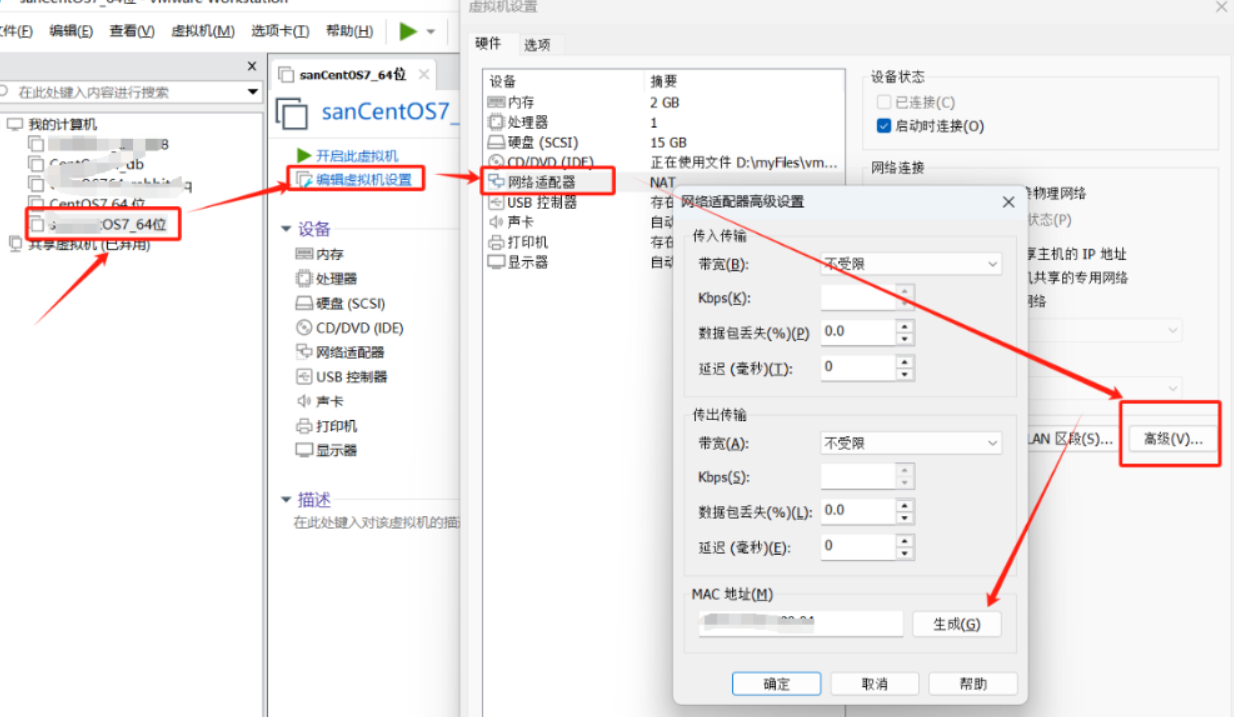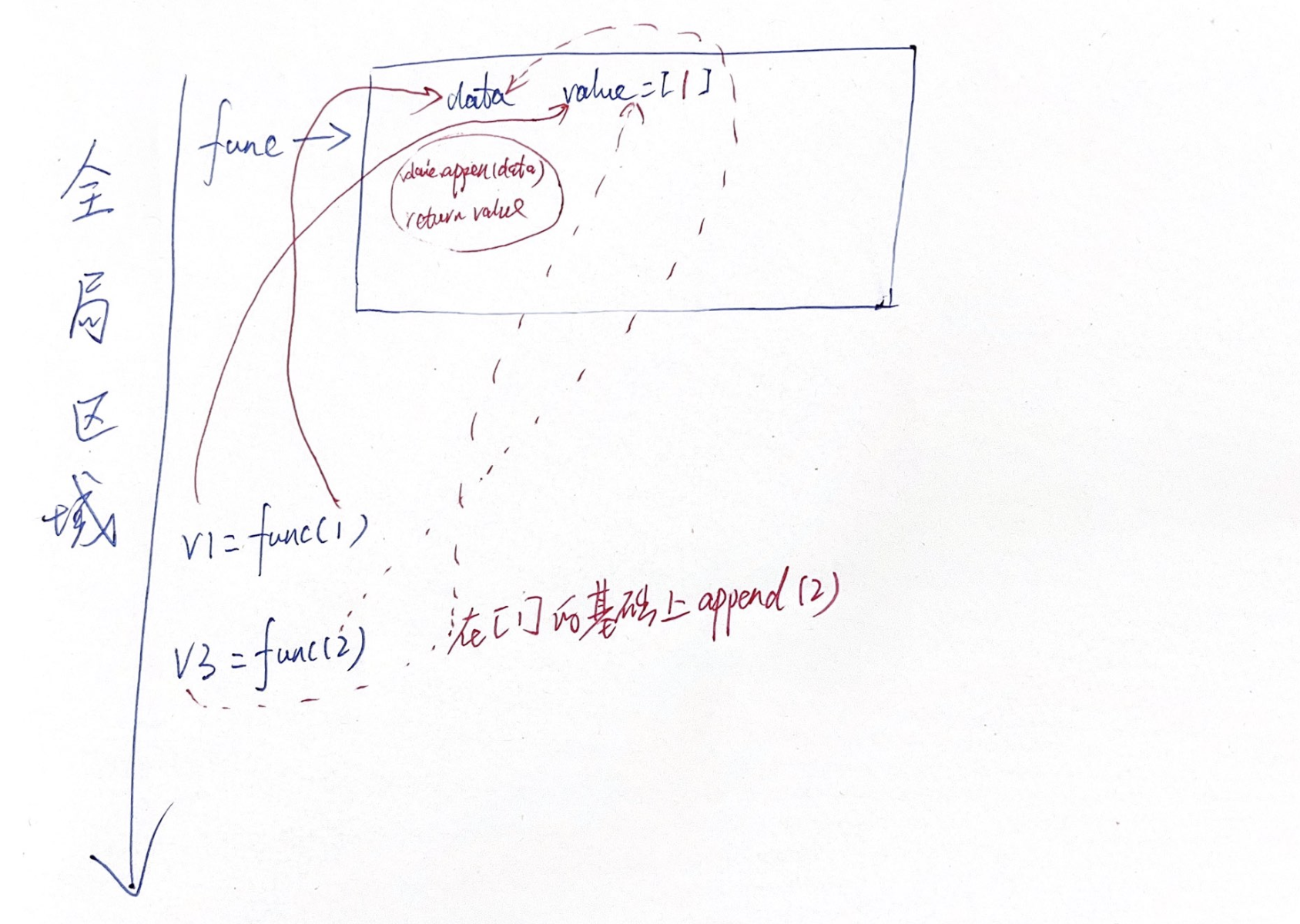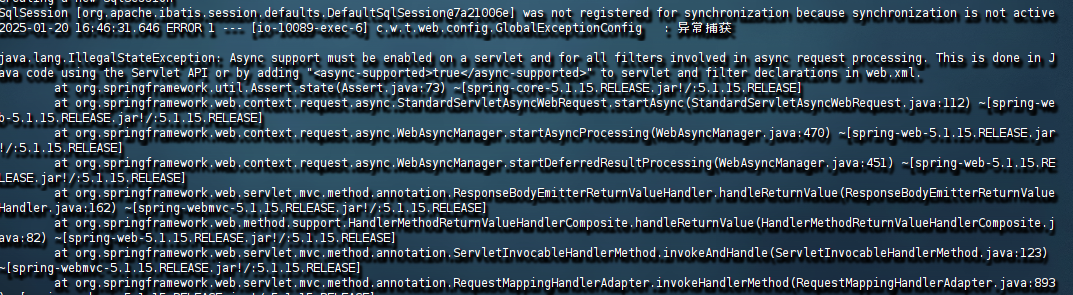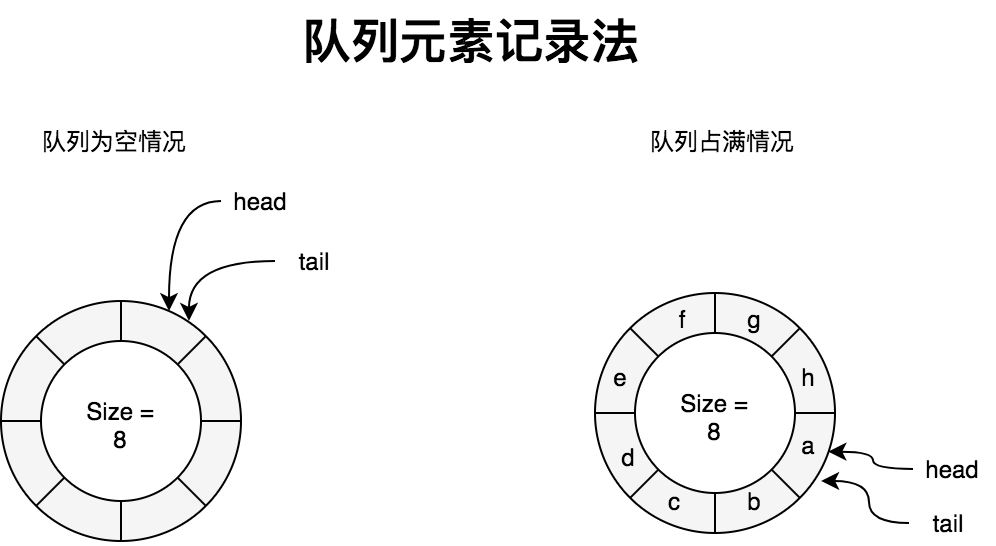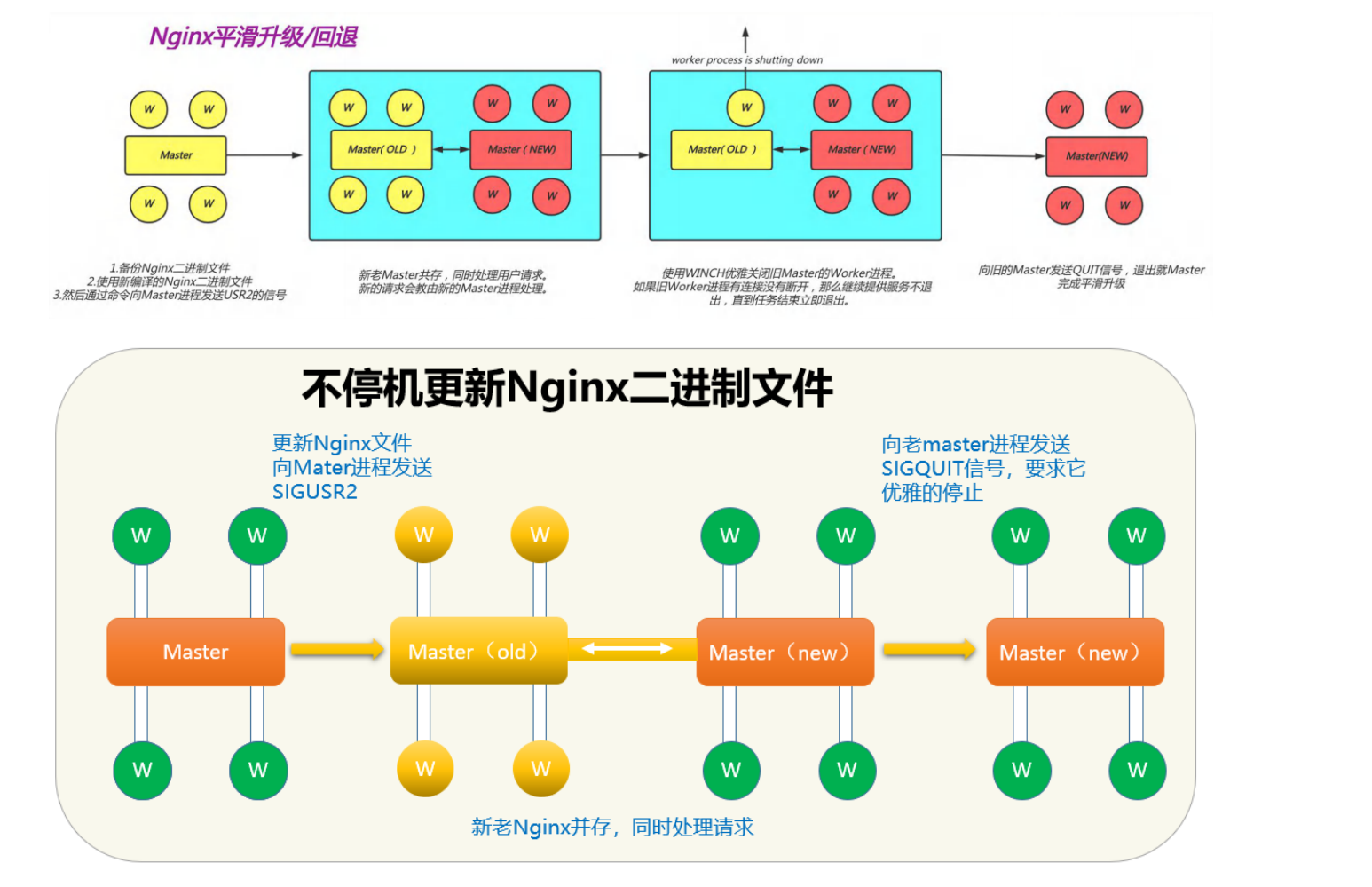i. Ctrl-M-O 折叠所有方法
ii. Ctrl-M-P 展开所有方法并停止大纲显示(不可以再折叠了)
iii. Ctrl-M-M 折叠或展开当前方法
iv. Ctrl-M-L展开所有方法
其他的快捷方式:
- 怎样跳转到指定的某一行?
两种方法:Ⅰ. Ctrl+G Ⅱ. 双击状态栏中的行号
2.. 怎样创建矩形选区?
两种方法:Ⅰ. 摁住alt键,然后拖动鼠标即可。
Ⅱ. 按住Shift+Alt点击矩形的左上和右下位置即可。
3.怎样快速隐藏或显示当前代码段?
Ctrl+MM
- 怎样快速切换不同的窗口?
Ctrl+Tab
5.怎样生成解决方案?
Ctrl+Shift+B
- 怎样快速添加代码段?
输入prop然后按两次tab即可插入自动属性
public int MyProperty
7.怎样调用智能提示?
两种方法:Ⅰ. Ctrl+J Ⅱ. Alt+→
8.怎样调用智能提示?
两种方法:Ⅰ. Ctrl+J Ⅱ. Alt+→
- 怎样调用参数信息提示?
光标放到参数名上面,然后输入 Ctrl+Shif+空格。
10.怎样创建区域以方便代码的阅读?
region
代码区域
endregion
11.怎样快速添加命名空间?
对于引用了dll但代码中没有引用其命名空间的类,输入类名后在类名上按 Ctrl+. 即可自动添加该类的引用命名空间语句。
12.怎样实现快速拷贝或剪切一行?
光标只要在某行上,不用选中该行,直接按Ctrl+c 或Ctrl+x 就可以拷贝或剪切该行。
怎样使用任务管理器?
假如我们开发的项目很大,在项目中有些代码没有完成,我们可以做一下标记,便于将来查找。
创建方法:在要标志的地方输入://TODO:…内容…
使用方法:视图—>任务列表—>注释
14.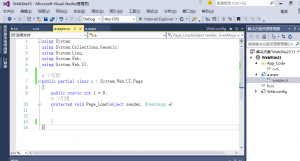
Ctrl提示透明窗口
这是一个比较有意思的键。VS2005下,当你在调试代码的时候,有时候提示信息会遮挡代码,这个时候你按CTRL可以将提示透明。VS2008 这个透明效果,在更多的地方可见了,你不妨自己亲自动手看看。
15.F12、Ctrl+减号、CTRL + SHIFT + 减号
这三个键在查看代码的时候,特别有用。通过F12你可以快速的找到一个函数的定义,通过Ctrl+减号你可以快速的返回到函数的调用处。
分类C#、 学习足迹